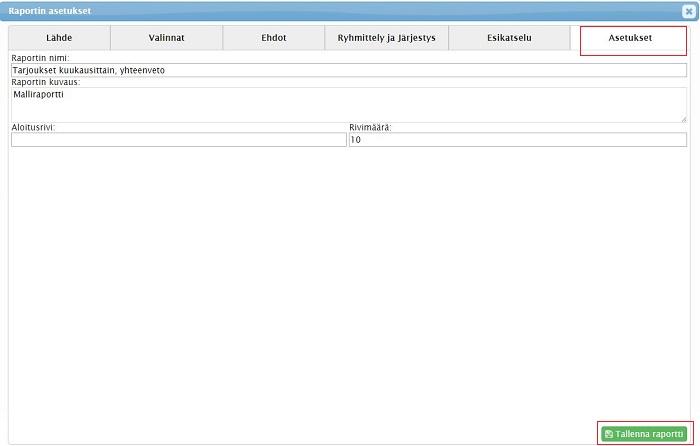Raporttien katseleminen ja jakaminen
Raporttigeneraattorilla voidaan luoda raportteja yhdistelemällä tietoja eri moduuleista ja näin päästä syvemmälle kiinni CRM-dataan sekä saada aineistoa erilaisten päätösten tueksi.
Generaattorilla luotuja raportteja voi tarkastella suoraan selaimessa klikkaamalla raporttia raporttien aloitussivulla (ks. kuva alla). Raportteja on mahdollista ladata myös omalle koneelle Excel- tai CSV-muodossa. Jokaiselle raportille voidaan aktivoida mukautus, jonka kautta raportin ehtoja (esim. tarkasteluajanjaksoa) voidaan muuttaa helposti aloitussivun näkymässä, menemättä erikseen itse raportin muokkaustilaan.
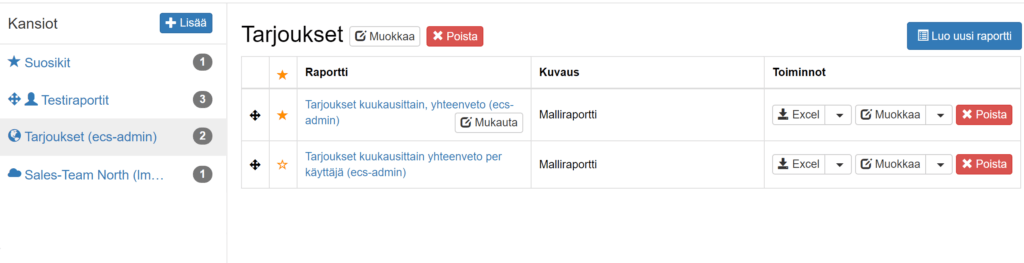
Käyttäjä voi luoda erilaisia kansioita, joihin luodut raportit voidaan lajitella. Kansiota luodessa määritellään, onko kansio yksityinen, jaettu vai julkinen (ks. kuva alla). Jaetun kansion kohdalla voidaan määrittää erikseen, mille henkilöille ja/tai myyntiorganisaatioille kansio tulee käyttöön. Näitä asetuksia voidaan muokata jälkikäteen. Raportteja voi myöhemmin myös siirtää kansiosta toiseen.
Tarpeellisimmat raportit voidaan merkata tähdellä suosikeiksi, jolloin ne tulevat näkyviin Suosikit-kansiossa.
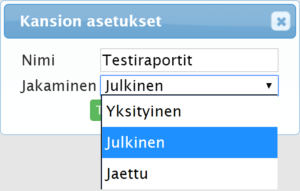
Uuden raportin luominen
Uuden raportin luomiseksi valitaan ensin kansio, johon raportti luodaan. Mikäli käyttäjällä ei ole vielä luotuja kansioita, on sellainen luotava ensin.
Pakollisena raportille on määriteltävä ainoastaan lähde eli moduuli, josta tietoja haetaan, sekä yksi sarakkeena näytettävä kenttä. Kaikki muut asetukset ovat vapaaehtoisia, mutta mitä enemmän raportille on asetettu rajauksia, sitä tarkempi ja tarkoituksenmukaisempi raportista tulee.
HUOM. Muista tallentaa raporttiin tehdyt muutokset aina Asetukset-välilehden alareunassa olevasta ”Tallenna raportti”-painikkeesta!
Alla tarkempaa tietoa raportin luonnin välilehdistä ja niiden toiminnallisuuksista.
Lähde
Lähde-välilehdellä määritellään, mistä moduuleista pohjatietoa lähdetään hakemaan. Lisää liitos-painikkeella määritellään liitos lähdemoduulista liitettävään moduuliin (esim. etsii tarjouksia, joihin on linkitetty asiakas, joihin on linkitetty kontaktit – ks. ylempi kuva). Jos lähdemoduuliin liitetään kaksi moduulia, vaikuttavat liitokset vain lähdemoduuliin, mutta eivät keskenään (ks. kuva alla – Asiakas- ja Kontakti-moduulit eivät tässä tapauksessa ole kytköksissä toisiinsa, mutta molemmat ovat liitetty Tarjous-moduuliin).

Salli tyhjä -painikkeella määritellään se, sallitaanko tyhjät liitokset (esim. jos Kontakti-liitokseen sallitaan tyhjät, näyttää raportti myös tarjoukset, joilla ei ole liitettyä kontaktia). Kun painike on sininen, se ei salli tyhjiä, ja ollessaan vihreä se sallii tyhjät.
Valinnat
Valinnat-välilehdellä valitaan ne kentät, joita käytetään tiedon määrittelyyn. Kenttien järjestystä raportilla voidaan muokata helposti ”drag and drop”-toiminnolla. Jokaiseen kenttään voidaan lisätä toiminto: määrä, summa, maksimi, keskiarvo, minimi, vuosi, kvartaali, kuukausi, viikko, päivä, aika tai tunti. Toiminnolla määritellään, kuinka kentän sisältö näkyy raportilla. Toiminto valitaan aina kenttätyypin mukaan:
- Teksti- ja CRM-ID kenttiä voidaan käyttää toiminnallisuudeltaan ainoastaan määränä
- Päivämääräkentät toimivat vuosi-, kuukausi-, kvartaali-, viikko-, aika- ja tuntitasolla
- Numeraalikentissä voidaan käyttää toimintoja määrä, summa, keskiarvo, maksimi ja minimi
- Jos mitään toimintoa ei valita, näyttää raportti vain kentän sisältämän tiedon.
Lisäksi voidaan valita tehdäänkö kentän tiedoista yhteenveto summan, keskiarvon, minimin tai maximin perusteella vai jätetäänkö yhteenveto tekemättä (Ei yhteenvetoa).
Otsikko-kenttään kirjoitetaan, mikä on tulevan raportin sarakkeen otsikko kullekin valitulle CRM-kentälle.
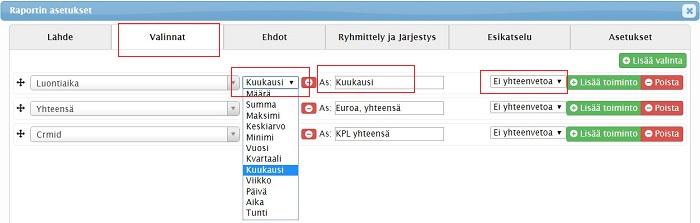
Ehdot
Ehdot toimivat samalla logiikalla kuin kohderymissä käytettävä Ehdot-välilehti. Haettuja tietoja rajataan AND– ja OR-määrittelyillä (oletuksena aina AND-arvo). Näitä ehtoja voidaan myös ryhmittää. Ryhmittelyllä selkeytetään ehtohierarkiaa (ks. kuva alla – esim. etsii tarjouksia vuoden 2016 alusta, jotka ovat hävittyjä yli 2000€ hinnalla ja niitä, jotka on voitettu yli 2000€ hinnalla).
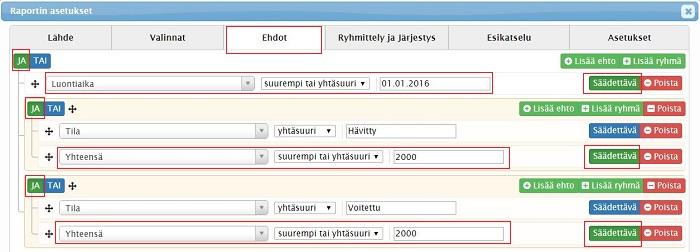
Kun Säädettävä-painike aktivoidaan (muuttuu vihreäksi), voidaan raportin ehtoja muokata suoraan aloitussivun valintalistasta kohdasta Mukauta (yllä ja alla olevien kuvien esimerkeissä voidaan mukauttaa Luontiaikaa ja tarjouksien Yhteensä-summaa). Kyseinen toiminto päivittää vain auki olevan raportin näkymän, mutta ei tee muutoksia alkuperäiseen raporttiin (ks. kuva alla).
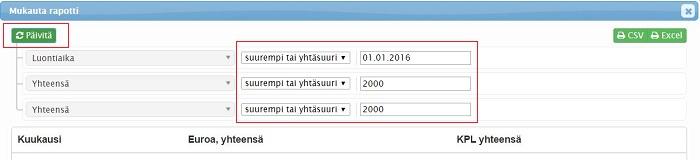
Ryhmittele ja järjestä
Ryhmittele-toiminto niputtaa raportille yhdeksi riviksi kaikki ne tiedot, jotka täyttävät kyseisen ehdon (esim. kaikki samassa kuussa tehdyt tarjoukset).
Järjestä-toiminto määrittelee, missä järjestyksessä raportin rivit halutaan järjestää näytettäväksi; esim. rivit ylhäältä alaspäin kuukausittain ja summan mukaan. Tällöin ensimmäisenä näkyvät kaikki joulukuun tarjoukset, suurimmasta summasta pienimpään, jonka jälkeen näkyvät marraskuun tarjoukset suurimmasta pienempään jne.
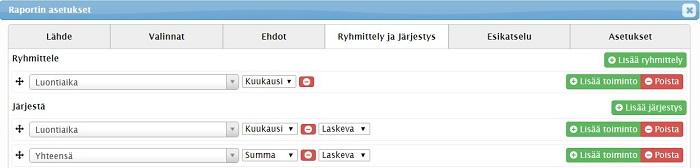
Esikatselu
Esikatselu-lehdellä voidaan tarkastella, miltä luotu raportti näyttää.
Asetukset
Asetukset-välilehdellä voidaan muokata raportin nimeä ja kuvausta (myös aikaisemmin luodun). Samoin voidaan määritellä, mistä rivistä lähtien raportti alkaa näyttämään tietoa ja kuinka monta riviä raportilla näytetään (esim. näytetään vain top10). Raportti tallennetaan tämän välilehden alareunasta Tallenna raportti -painikkeesta (ks. kuva alla).